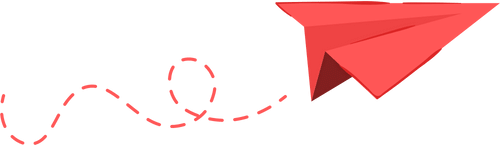Hitzewellen im Sommer bedrohen die Gaming-Leistung am PC – Tipps, um den Raum bei heißem Wetter kühl zu halten
Gaming-Leistung verbessern und im Sommer angenehm kühl bleiben

Der Sommer bringt viele Freude: gesellige Treffen, sonnige Tage und eine lebendige Atmosphäre drinnen—besonders für Introvertierte. Für PC-Gamer kann die Jahreszeit jedoch eine Herausforderung darstellen, da die Hitze durch leistungsstarke Hardware steigt. PC-Komponenten wie Grafikkarten und Prozessoren erzeugen bei hoher Belastung erheblich Wärme, doch effiziente Kühllösungen helfen, die Temperaturen im Griff zu behalten. Beliebte Optionen sind leistungsstarke Luftkühler, zusätzliche Gehäuselüfter oder Wasserkühlungssysteme (wie All-in-One-Wasserkühler).
Persönlich vermeide ich Flüssigkühlung, da ich Bedenken wegen möglicher Lecks habe—auch nicht leitfähige Mineralöle erscheinen mir riskant. Luftkühler haben mir bisher gute Dienste geleistet und halten mein System mit Modellen wie dem Thermalright Peerless Assassin 120 SE kühl. Dennoch können bei Hitzewellen die Temperaturen in die Höhe schießen, was das Spielen in Innenräumen anstrengender macht.
Aktuelle Hitzewellen in Deutschland haben die Temperaturen von CPU und GPU in die Höhe getrieben, und mit zunehmender Hitze zeigen sich ähnliche Probleme weltweit. Um dem entgegenzuwirken, habe ich einige mögliche Kühllösungen erkundet, um meinen PC während der heißesten Tage des Jahres reibungslos laufen zu lassen.

Das Undervolting Ihres Prozessors kann die Temperatur und den Stromverbrauch Ihres PCs deutlich verbessern. Wenn Sie zögern, BIOS-Einstellungen zu ändern oder Firmware-Updates durchzuführen, machen Sie sich keine Sorgen—die meisten BIOS-Setups auf Mainboards sind benutzerfreundlich, und das Zurücksetzen des BIOS oder das Entfernen der CMOS-Batterie kann Fehler leicht beheben. Achten Sie nur darauf, während eines Stromausfalls kein BIOS-Update durchzuführen.
Warum also Ihr System undervolten? Das Reduzieren der Spannung, die an Ihren CPU und GPU geliefert wird, senkt deren Betriebstemperaturen und den Stromverbrauch, was dazu beiträgt, dass Ihr System kühler und effizienter läuft.
Obwohl es gewisse Risiken gibt, wie mögliche Instabilitäten, hängen diese oft von Ihrem spezifischen Prozessor ab. Aufgrund von Herstellungsunterschieden—oft als die „Silicon-Lotterie“ bezeichnet—benötigen manche CPUs weniger Spannung für den Betrieb bei Standard- oder höheren Taktraten, während andere mehr benötigen. Testen und schrittweise Anpassungen helfen dabei, die optimale Balance für Ihre Hardware zu finden.

Obwohl dies auf den ersten Blick einschüchternd wirken kann, ist die gute Nachricht, dass Sie Ihre BIOS-Einstellungen nicht aufrufen müssen, um diese Anpassungen vorzunehmen – was den Aufwand verringert und die Sicherheit erhöht. Außerdem gibt es eine Möglichkeit, die Leistung und Temperatur Ihres CPUs zu optimieren, ohne Risiko für Datenverlust oder Instabilität.
Wenn Sie beispielsweise einen AMD Ryzen 7 5700X3D-Prozessor verwenden, lässt sich die Unterspannung (Undervolting) ganz einfach mit einem Tool wie PBO Tuner (verfügbar auf GitHub) durchführen. Mit dieser Anwendung können Sie die Spannungs-Offset-Werte für jeden einzelnen Kern anpassen. Um die Leistung und Temperaturen zu beurteilen, habe ich vor Änderungen einen Stresstest mit einem Tool wie Cinebench R23 durchgeführt.
Ich begann damit, den Spannungs-Offset jedes Kerns um 30 zu senken – ich empfehle jedoch, mit kleineren Schritten zu starten, etwa minus 10, und nach jeder Anpassung die Stabilität zu testen. Die Ergebnisse können durchaus beeindruckend sein.
Vor dem Untervolt war die Temperatur meines Prozessors während des Stresstests bis zu 85 °C hoch, was ziemlich hoch ist und für eine dauerhafte Leistung nicht ideal. Im Benchmark erzielte er 11.409 Punkte. Nach der Anwendung der Unterspannung sanken die Temperaturen auf maximal 75 °C – eine Reduktion um 12,5 % – und der CPU erreichte 12.968 Punkte, was eine Leistungssteigerung um 12,7 % bedeutet.
Diese thermische Verbesserung zeigte sich auch in einem flüssigeren Spielerlebnis, mit weniger Rucklern und höheren Bildraten. Niedrigere Temperaturen verringern die thermische Drosselung, sodass der Prozessor effizienter laufen kann, ohne Leistungseinbußen.
Um die Unterspannungs-Einstellungen automatisch beim Systemstart aktiv zu halten, können Sie eine geplante Aufgabe im Windows Aufgabenplaner einrichten. Erstellen Sie eine Aufgabe, die den PBO Tuner mit Administratorrechten beim Systemstart und bei der Anmeldung des Nutzers ausführt. Im Tab „Aktionen“ geben Sie das Programm an und fügen die entsprechenden Spannungs-Offset-Parameter für jeden Kern hinzu, passend zur Anzahl Ihrer CPU-Kerne. Stellen Sie sicher, dass die Aufgabe so konfiguriert ist, dass sie bei Bedarf ausgeführt wird und mehrere Instanzen zulässt.
Nach mehreren Stresstests und Stunden des Spielens habe ich keine Stabilitätsprobleme festgestellt, und ich erwarte, dass diese Einstellung auch bei heißeren Tagen gut funktioniert. Diese Methode ist eine einfache, aber effektive Möglichkeit, die thermische Leistung und die Gesamteffizienz Ihres CPUs zu verbessern, ohne die Stabilität Ihres Systems zu gefährden.